6 лучших приложений и сервисов для перевода текста с фотографии на другой язык
Содержание:
- Lingvo ABBYY Live — поможет перевести текст по картинке с любого языка
- Как переводчик видит текст на картинках
- Google Переводчик: перевод фото на мобильных телефонах
- Как работает перевод с картинки от Яндекс.Переводчика
- Другие переводчики с фото онлайн
- Camera Translator — отличный online-транслейтор через фотокамеру
- TextGrabber – офлайн распознавание текста
- Сервис Гугл Транслейт для мобильных устройств
- Каковы применения изображения в текст?
- Переводим фото на смартфонах и прямо с камеры
- Голосовые помощники Гугл.Асистент и Яндекс Алиса для перевода текста по фотографии
- Перевод текста с фото на Android
- Lingvo Dictionaries
- Translator
Lingvo ABBYY Live — поможет перевести текст по картинке с любого языка
Словари от компании-разработчика ABBYY заслуженно являются лучшими во всём интернете. Приложение «Lingvo Live Словарь» есть для Андроид и для iOS.

Но читать с изображения может пока только приложение для устройств Apple. Скорее всего версия для Андроид уже в разработке. Также эта функция в Lingvo ABBYY не позволяет переводить всю страницу сразу. Вы можете выбрать часть текст, который будет доступен для перевода.
После того, как вы загрузите и установите приложение на своё устройство, откройте его, чтобы протестировать функцию перевода через фотокамеру на телефоне online.
Порядок действий:
- После запуска наведите камеру на текст, который нужно перевести;
-
В окне программы вам нужно выбрать участок текста. Для этого воспользуйтесь четырёхугольной рамкой. По её краям есть регуляторы, которые нужно переместить для изменения размера рамки;
-
Нажмите под окном кнопку для перевода;
-
Теперь вы можете выбрать любое слово на изображении, чтобы появился его перевод. В карточке содержится слово, а также артикли и др.;
-
Выбрав несколько слов в предложении, можно понять о чём идёт речь.Lingvo Live уступает по функциональности приложению от Google. Но вполне может сгодится, если вы поклонник продукции от ABBYY. Скачать переводчик можно на официальном сайте https://www.lingvolive.com/ru-ru.
Нажмите на ссылку магазина для устройства, чтобы скачать переводчик ABBYY
Найдите внизу главной страницы ссылки на приложение в магазине для вашего устройства.
Как переводчик видит текст на картинках
Программы распознают фразы за счет технологии ОРС – оптического распознавания символов.
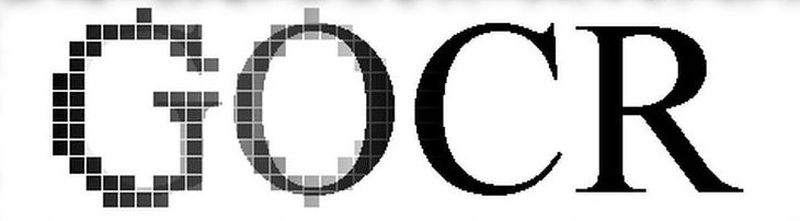
Для преобразования картинки система:
- Анализирует структуру исходного изображения.
- Разделяет снимок на блоки текста, таблицы, картинки.
- Выделяет символы и сравнивает с набором изображений, которые заложены в системе.
- Выдвигает гипотезы о том, что видит.
- На основе этих версий анализирует варианты разбивания строк на слова, слов – на символы.
- После сравнения и обработки огромного количества материала выдает итоговый результат.
Качество распознавания переводчиком зависит от картинки – наличие бликов, потертостей, яркости фото и т. д. Если система неспособна работать с ними, качество будет низким.
Сервисы, которые не только распознают, но и дают возможность редактировать, переводить текст, совмещают технологии ОРС и переводчика. Они могут работать в англо-русском, немецко-русском и в других направлениях.
Хорошие переводчики распознаватели поддерживают такие иностранные языки:
| Популярные | Славянские | Стран бывшего СССР | Иероглифы | Другие |
| английский;
итальянский; испанский; французский; португальский |
украинский;
русский; белорусский; польский; чешский |
азербайджанский;
армянский; грузинский; латышский; литовский; казахский; татарский; узбекский |
китайский; корейский; тайский;
хинди; японский; арабский; вьетнамский |
латынь;
башкирский; греческий; румынский; турецкий; финский; чувашский |
Что делать, если не распознается текст по фото
Если сервис не видит слов, проверьте:
- размеры файла;
- качество изображения;
- формат, в котором сохранен скрин.
Если изображение плохое, попробуйте найти фото лучшего качества либо сделать его четче. Если нет – возьмите сервис, который работает с тяжелыми картинками (ABBYY Screenshot Reader.) Многие приложения не видят рукописного текста. Переводчик может плохо работать, если в него загружено мало словарей, результат будет намного хуже..
Программа может не видеть слов, если вы не загрузили нужный словарь. Если это так, найдите в приложении меню со словарями и, спустившись по алфавиту, выберите нужный вариант.
Качественный перевод: требования к фото
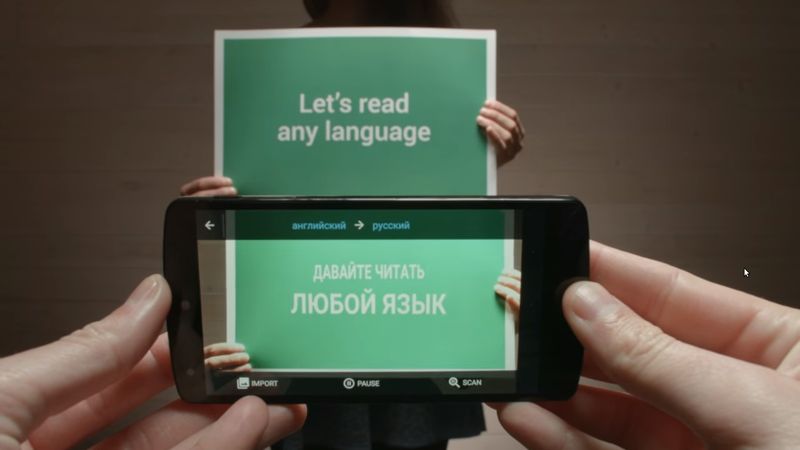
Читаемость картинки зависит от ее качества. Чтобы система отделила текст от картинки, она должна быть четкой – в идеале белое на черном. Размытые контуры системе не понятны. Она не сможет найти нужные фрагменты, правильно определить язык.
Поддерживаемые форматы изображений
Убедитесь, что система поддерживает формат, в котором сохранена картинка. Почти все программы поддерживают форматы фото jpg, jpeg. Продвинутые системы видят картинки, записанные также в png, bmp, gif, psd, svg, tga, tiff, raw, PDF, img.
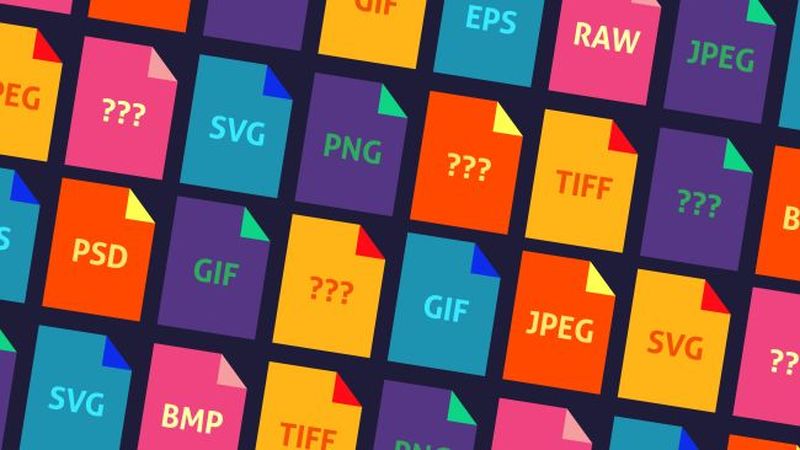
Для определения формата, который видит переводчик, посмотрите инструкцию. Если файл в другом расширении (напр., Фотошоп, графический редактор Corel), сохраните снимок так, чтобы приложение его узнало, например – PDF. После этого вы легко сможете перекинуть текст из PDF в Word.
Также обратите внимание на:
- ширину и высоту кадра (размер может указываться в дюймах или см);
- размер (пиксели, точки) изображения.
Если система определит, что они не соответствуют нужным параметрам, выскочит предупреждение. Внесите в изображение изменения или найдите лучший кадр.
Google Переводчик: перевод фото на мобильных телефонах
Приложение Google Переводчик используется на мобильных телефонах, работающих под управлением операционных систем Android и iOS. Установите программу на смартфон из соответствующих магазинов приложений.
Приложение Google Переводчик имеет широкие функциональные возможности:
- перевод текста на 103 языка и обратно;
- функция быстрого перевода;
- перевод текста в режиме офлайн (предварительно потребуется скачать необходимые данные);
- перевод в режиме камеры с поддержкой 37 языков;
- быстрый перевод камерой надписей на 38 языках;
- поддержка перевода рукописного ввода;
- перевод в режиме разговора на 28 языках.
Google Переводчик переводит текст на фотографиях, картинках, табличках, в журналах, книгах и т. д. В приложение Google Переводчик используется два способа перевода текста с фото:
- Режим реального времени — мгновенный перевод текста при наведении камеры телефона.
- Перевод в режиме камеры — снимок текста, а затем получение перевода.
Сначала посмотрим функцию перевода в режиме камеры, который наиболее подходит, в большинстве случаев.
- Запустите приложение Google Переводчик на телефоне.
- В окне переводчика выберите направление перевода, а затем нажмите на значок «Камера».
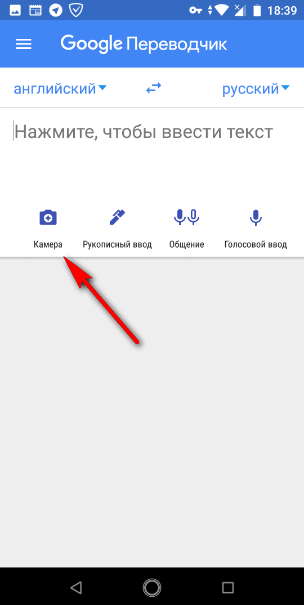
- Наведите камеру телефона на текст, который необходимо перевести. Выровняйте камеру, если потребуется, включите дополнительное освещение. Сделайте снимок.
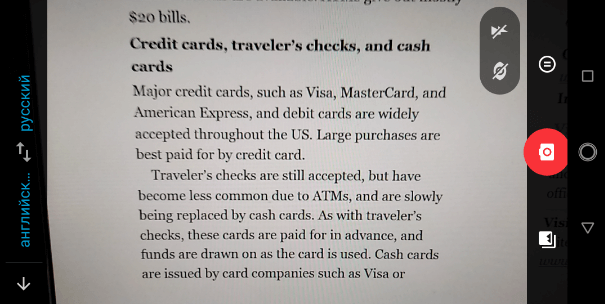
- После выполнения распознавания, в следующем окне нужно выделить участок текста, или нажать на кнопку «Выбрать все».
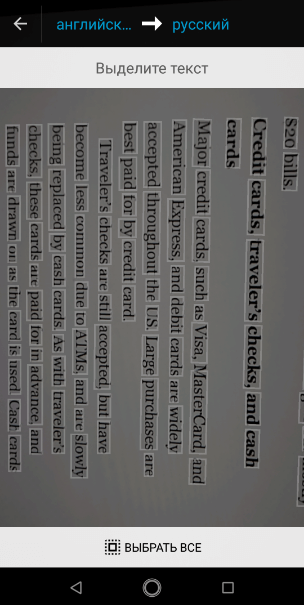
- В верхней части окна появятся два небольших поля с оригиналом и переводом текста. Нажмите на стрелку в поле перевода, для открытия полного перевода текста в соседнем окне.
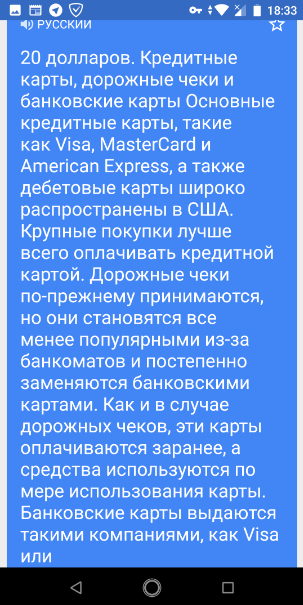
Для выполнения быстрого перевода в режиме камеры, включите режим мгновенного перевода (кнопка станет зеленого цвета), если нужно, включите дополнительное освещение, выровняйте камеру.
На экране телефона появится быстрый перевод на выбранный язык.
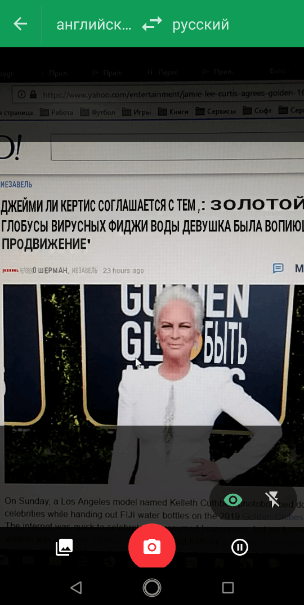
Функция мгновенного перевода, уступает по качеству переводу с помощью режима камеры.
Как работает перевод с картинки от Яндекс.Переводчика
Работа делится два этапа: распознавание изображений и перевод текста. И большую помощь оказывает нейронная сеть – самообучающаяся система. Чем больше картинок она распознает и переводит, тем лучше знает, как правильно делать.
Раньше для перевода текста использовались жесткие алгоритмы, которые сопоставляли исходное слово переводу в соответствии со словарем и правилами грамматики. Результат был ужасный.
Дальше в игру вступил статистический перевод – когда в переводе участвовал огромный массив уже готовых парных текстов оригинал-перевод. Алгоритм искал по нему вычислял наиболее вероятный результат перевода какой-либо фразы или слова. И весь текст собирался из таких вероятностных кусочков. Яндекс использовал статистическую систему с момента запуска.
Теперь же участвует нейронная сеть, которая способна самообучаться и хорошо справляется с обработкой естественных данных. А текст и картинки – естественные данные. Нейронная сеть переводит предложения целиком, не дробя их на отдельные фразы и слова.
Поскольку в некоторых случаях лучше работает статистический перевод, а в некоторых – нейронная сеть, используется и то, и другое. Это гибридная система перевода, которая используется сейчас.
Качество существенно улучшилось. Встречаются, конечно, ляпы, но все же это шаг вперед по сравнению с тем, что было 10 лет назад.
Другие переводчики с фото онлайн
Translateimages
Адрес: Translateimages
Простой сервис для перевода текста с любого изображения в своей работе использует переводчик Microsoft, так что перевод получается довольно хорошим, и, самое главное, правильным. Вся информация показывается наглядно, можно наводить мышкой на нужные куски на картинке и сразу смотреть все на нужном языке. Плюс, если не нравится Microsoft Translator — текст можно открыть в Google Translator.
Загрузите файл изображения на сайт или укажите на него ссылку. Можно оставить автоматическое определение языка или указать самому. Обязательно укажите, что переводить будете на «Russian». Затем нажмите на кнопку «Submit». Откроется само изображение с выделенным текстом, просто наведите на нужный кусок и посмотрите перевод. При желании можете открыть все в гугл, кликнув по соответствующей ссылке.
Особенности:
- Прекрасно работает с телефона и компьютера
- Интерфейс самого сайта на английском
- Есть автоопредление языка
- Не требует регистрации и бесплатен
- Позволяет перевести в Microsoft Translator или в Google Translator
img2txt
Адрес: img2txt
Добавьте нужное изображение сайт и укажите язык, который на нем находится — это сделать нужно обязательно, здесь нет автоматического определения. После нажмите на кнопку «Загрузить». Текст будет распознан и в правой колонке появятся инструменты для работы с ним, кликните по пункту перевода, и вы увидите его на новой странице.
Особенности:
- Считывает текст с изображения и отправляет его на перевод в Google translate
- Поддержка множества языков
- Нет автоопределения
- Бесплатно и на русском
- Результат можно перекинуть на редактирование в Google Docs — офис онлайн
- Понимает картинки в плохом качестве
Free Online OCR
Адрес: Free Online OCR
Сайт работает по типу предыдущего, также просто считывает текст, который есть на изображении и позволяет отправить его в Google translate. Сам сервис на английском языке, но нам понадобится буквально пара кнопок для получения желаемого результата.
Нажмите на кнопку выбора файла и загрузите нужное изображение, далее нажмите на кнопку синюю «Preview». Сверху отобразится автоматически определенный язык, если он неправильный, выберите его вручную. Далее нажмите на синюю кнопку «OCR». В самом низу страницы отобразится опознанный текст. Кликните по кнопке «Google Translate», чтобы перевести его.
Особенности:
- Сервис считывает текст с изображений и отправляет его в Гугл
- Бесплатно
- Нет необходимости в регистрации
- Понимает картинки в плохом качестве
- Текст можно отправить на редактирование в Google Docs
- Есть автоопредление
В заключение
Все эти инструменты одинаково хорошо работают, как на компьютерах, так и на телефонах. Смело используйте их в любое время, ведь они доступны абсолютно каждому.
Camera Translator — отличный online-транслейтор через фотокамеру
Мобильное приложение Camera Translator переводит на 150 языков мира. Хорошо организована функция перевода из фотокамеры мобильного устройства. Но есть в нём некоторые ограничения: приложение только на английском, а также есть пока только для Android. Скачать для своего телефона можно в Play Market.
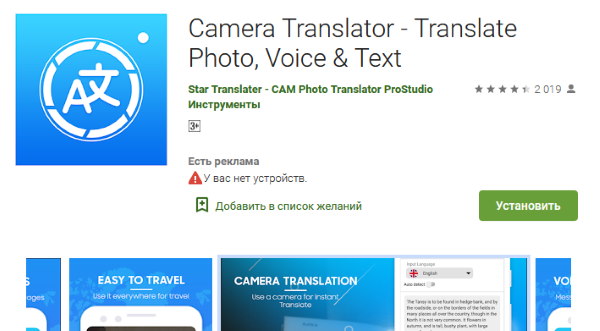
Приложение умеет переводить не только онлайн, но в некоторых случаях полезно и без интернета. Camera Translator переводит для вас текст голосом.
Приложение позволяет нам пользоваться переводом по фото оффлайн, перевод через камеру смартфона, а также перевод голосом. Это объединение делает его лучшим среди конкурентов в Play Market. Загрузите его в своё мобильное устройство и запустите.
Дальнейший порядок действий:
-
Выберите необходимый язык перевода;
-
Наведите камеру на табличку или текст с неизвестной для вас фразой. Вы можете подкорректировать рамкой область, где расположен текст. Таким образом приложению будет легче его распознать. И он быстрее отобразит перевод для вас;
-
После того, как вы получите перевод, вы можете сфотографировать результат. Чтобы в будущем ознакомиться с переводом. Или исследовать подробнее, что там написано;
-
Вы можете попросить носителя языка говорить в ваш смартфон, чтобы понять, что он говорит. При этом текст будет автоматически появляться в переведённом блоке.
Приложение может похвастаться умением переводить оффлайн практически на все языки мира. Можно проговорить речь в микрофон мобильного устройства, чтобы в дальнейшем перевести его на нужный язык в приложении. Оно также хорошо справляется с переводами невнятной речи.
TextGrabber – офлайн распознавание текста
Программа TextGrabber разработанная компанией ABBYY Mobile признана ЛУЧШЕЙ по версии иностранного сайта lifehacker.com. Она разработана как раз для оцифровки изображений в текст. Скачать официальные версии для cvfhnajyjd можно по ссылкам на Play Маркет и App Store.
Руководство по эксплуатации
Использование TextGrabber похоже на все предыдущие программы. После загрузки и установки приложения следуйте схеме:
-
Примите лицензионное соглашение. Если не хотите, что бы компания ABBY собирала и обрабатывала информацию о вашем устройства достаточно отметить третий пункт галочкой.
-
Разрешаем приложению TextGrabber снимать фото и видео.
-
Наводим камеру на область, кликаем на экран для фокусировки и нажимаем спуск.
-
Можно оставить всю область или выделить конкретный участок картинки для дальнейшей работы. Советуем выделить именно область, что бы алгоритм сработал быстрее.
-
Загрузится предварительная картинка. Слова выделенные желтым цветом можно отредактировать. Нажмите на слово – появится клавиатура, где можно исправить всё слово или его часть. Цифрой 2 отмечена область где на лету можно изменить исходный и язык. После кликаем кнопку “Распознать”.
-
В результате получаем готовый результат.
Дальше мы проверили работу приложения на упаковках от фена и телефона, все характеристики удается расшифровать:
Сферы применения граббера пригодятся в профессиональной деятельности и повседневной жизни:
- Сканирование с экранов бытовой техники: мониторов, телевизоров, смартфонов, планшетов;
- Оцифровка рецептов из журналов и кулинарных книг;
- Счетчики, наклейки, этикетки, бирки на одежде;
- Руководства по эксплуатации для техники, схемы, инструкции;
- Состав продуктов питания на упаковках, штрих кодов;
- Плакаты, бигборды, вывески, карты и дорожные указатели;
Лицензия
За всё хорошее надо платить и TextGrabber не исключение. К сожалению в бесплатной версии нам доступны 3 сканирования в день используя камеру для фото или видео переводов. Утилитой можно пользоваться бесплатно как в онлайн так и офлайн режимах. Оплатив подписку вы получите безлимитное распознавание для 60+ языков офлайн.
- Пакет “Легкий старт” обойдется всего 99 рублей в месяц.
- Пакет “Оптимальный выбор” – 450 рублей за год использования.
- И “Премиум безлимит” даст пожизненную подписку.
Так же отметим, что программа победила в двух категориях международного Mobile Star Awards: “Mobile Productivity App” и “Mobile Image Capture App”. TextGrabber онлайн преобразует и оцифровывает фрагменты печати. После наведения камеры на цель программа делает автозахват области и распознает содержимое даже без подключения к Интернету. Движок распознавания получает информацию на более чем 60ти языках с помощью камеры, а так же из документов нанесенных на любую поверхность.
Сервис Гугл Транслейт для мобильных устройств
Перевод с английского по фото онлайн можно получить при помощи сервиса Гугл Транслейт. Но стоит учесть, что такая функция работает только для мобильных устройств, работающих на базе Android или iOS. К сожалению, пока компьютерной версии виртуального приложения не существует.
Как использовать онлайн переводчик Гугл с фото? Работает такая система очень просто:

- Для начала вам необходимо перейти непосредственно в приложение, где вы увидите кнопочку «Камера».
- Нажав на нее, вы увидите окошко, обозначающее захват определенного размера текста на картинке.
- Чтобы получить перевод текста по фото с английского, вам нужно выделить определенный его участок. Сделать это просто – с этой целью используйте курсор.
- Затем нажмите кнопку «Перевести», и ожидайте результата. Через некоторое время на экране вашего телефона появится перевод. Сколько займет времени этот процесс, однозначно сказать нельзя, поскольку все зависит от объема текста.
На заметку. Если вам необходимо осуществить перевод по картинке в текст с китайского на русский при помощи смартфона, то Гугл Транслейтер отлично вам подойдет. Эта программа переводит тексты со множества иностранных языков или, напротив, с русского на другой язык – немецкий, польский, французский, турецкий и т. д. Именно поэтому это приложение пользуется широкой популярностью у интернет-юзеров.
Плюсы и минусы Google перводчика
Плюсы данного приложения, которое переводит текст по фотке, заключаются в:
- Быстром получении результатов. Вам не нужно ожидать часами, пока программа обработает материала, поскольку вы можете выделить определенный кусочек текста для перевода. И лучше выделять маленькие фрагменты.
- Большом выборе исходных языков, с которых вам необходимо перевести текст по фотографии. Их мы указали ранее.
- Возможности загрузки уже имеющегося на устройстве изображения. Иными словами, для получения перевода вовсе не обязательно делать фотографию через приложение.
Помимо плюсов, есть у данного переводчика по фотографии с английского на русский и свои минусы. Это:
- Возможность получения перевода плохого, несвязного качества. Отдельные слова и простые словосочетания этот переводчик фото текста онлайн с английского переводит весьма неплохо, давая разные варианты возможного звучания и интерпретации полученного результата. А вот при попытке перевода обширного материала программа может выдавать отдельные фразы и слова, которые вам придется самостоятельно собирать в связные предложения.
- Гугл переводчика с фотографий онлайн для компьютера нет – только для телефона. Поэтому для установки на ноутбук или нетбук вам понадобится скачать другую программу.
Еще один нюанс, который также можно отнести к недостаткам данного приложения, заключается в том, что для получения перевода вам необходимо иметь хорошее интернет-соединение. Без него оперировать сервисом вам не удастся.
Возможно вам будет интересно: «Заработок на переводе текстов удаленно»
Каковы применения изображения в текст?
Сегодня инструменты OCR используются практически во всех отраслях мира. Есть несколько факторов, которые привели к внедрению декодера изображений в текстовые инструменты. Здесь мы обсудим основные применения OCR в нашей повседневной жизни.
Правоохранительные органы
Немногие отрасли производят столько же документации, как юридический сектор, поэтому OCR имеет несколько приложений в этой области. Считыватель OCR можно использовать для оцифровки, хранения и поиска заявлений, представленных материалов, судебных решений, завещаний, письменных показаний под присягой и всех типов других документов.
Банковские и финансовые учреждения
Банковский сектор является основным потребителем OCR наряду с другими финансовыми отраслями, такими как ценные бумаги и страхование. Наиболее распространенное применение OCR в банковском деле — извлечение текста из чеков . Банки и другие финансовые учреждения используют эту технологию для извлечения текста из рукописных чеков и проверки подписей владельца. Распечатанные чеки также обрабатываются с использованием OCR.
Здравоохранение
OCR процветает в отрасли здравоохранения из-за деликатного характера этой области. Диагностика, страхование, история болезни и лечения пациентов можно получить из их больничных записей, которые можно сохранить в одном месте.
Благодаря тому, что все медицинские записи хранятся в цифровом виде, эпидемиологическое и логистическое развитие является большим стимулом. Этими записями пользуются несколько больниц, предлагающих огромную базу данных о здравоохранении, расходных материалах и законодательстве.
Помимо этих приложений, OCR можно использовать в:
- Электронные библиотеки
- Оптическое распознавание музыки
Переводим фото на смартфонах и прямо с камеры
Приложения для смартфонов на Android и Apple iOS умеют переводить сохранённые фотографии и фото сразу с камеры.
Google Переводчик
Гугл выпустил самую топовую программу-переводчик:
Во время установки не забываем загрузить офлайн словарь, чтобы можно было пользоваться переводами без подключения к интернету:
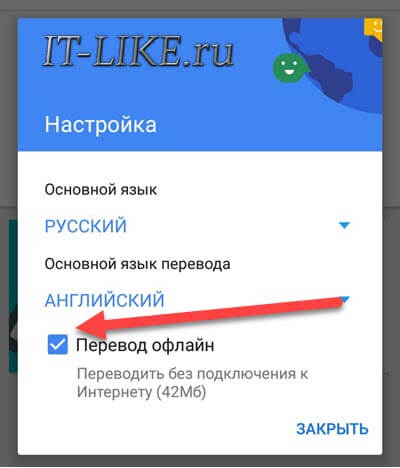
Запускаем и нажимаем на кнопку «Камера».
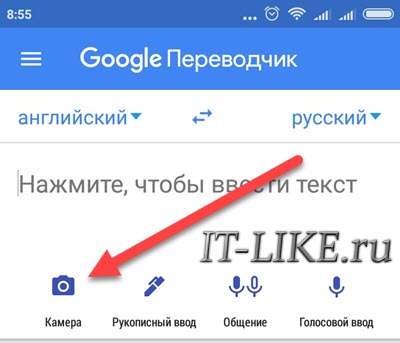
Чтобы перевести текст на улице, просто наведите на него камеру, русский перевод будет наложен прямо на оригинальную надпись в режиме реального времени, «на лету». Посмотрите, как выглядит экран телефона с включённой камерой до и после перевода:

Не отводите камеру сразу, пока вы держите текст в фокусе, Google будет перебирать разные варианты перевода словосочетаний. Доступно несколько опций:
- Включение фонарика;
- Фотографирование, сканирование и перевод уже статичной картинки;
- Импортирование сохранённого ранее фото из галереи.
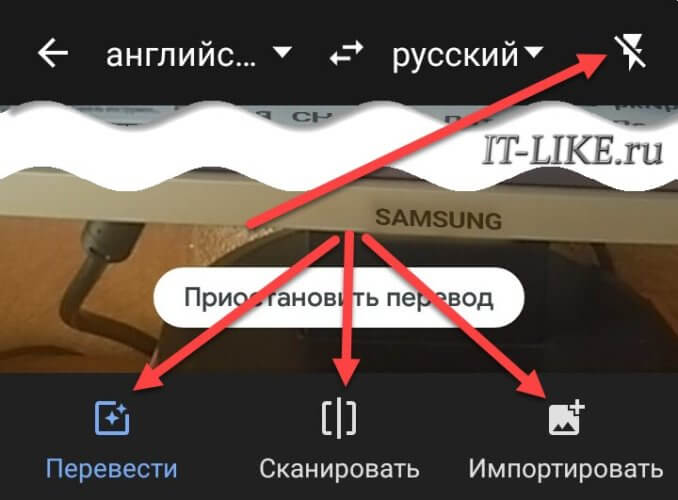
Чтобы перевести конкретные участки текста (надписи, вывески) нажмите «Сканировать» и нажимайте на распознанные слова и предложения, либо нажмите «Выбрать всё»:
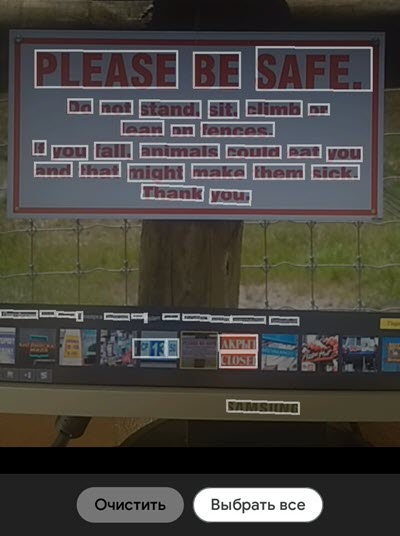
Ниже перечислены языки, с которых можно выполнять перевод по фотографии.
| Африкаанс Албанский Арабский Азербайджанский Баскский Белорусский Бенгальский Боснийский Болгарский Каталанский Себуанский Чева Китайский Корсиканский Хорватский Чешский Датский Нидерландский Английский Эсперанто Эстонский Филиппинский Финский Французский Фризский Галисийский Немецкий Греческий Креольский (Гаити) Хауса |
Гавайский Хинди Хмонг Венгерский Исландский Игбо Индонезийский Ирландский Итальянский Японский Яванский Казахский Корейский Курдский Киргизский Латинский Латышский Литовский Люксембургский Македонский Малагасийский Малайский Мальтийский Маори Маратхи Монгольский Непальский Норвежский Пушту Персидский |
Польский Португальский Румынский Русский Самоанский Шотландский гэльский Сербский Сесото Шона Синдхи Словацкий Словенский Сомали Испанский Сунданский Суахили Шведский Таджикский Тайский Турецкий Украинский Урду Узбекский Вьетнамский Валлийский Коса Йоруба Зулу |
Microsoft Переводчик
Программа от Майкрософт пока что не переводит «на лету», но зато отлично справляется с загруженными изображениями и фото с камеры.
Далее всё аналогично:
- Нажимаем на главном экране на значок камеры
- Фотографируем
- Получаем перевод в выбранном направлении
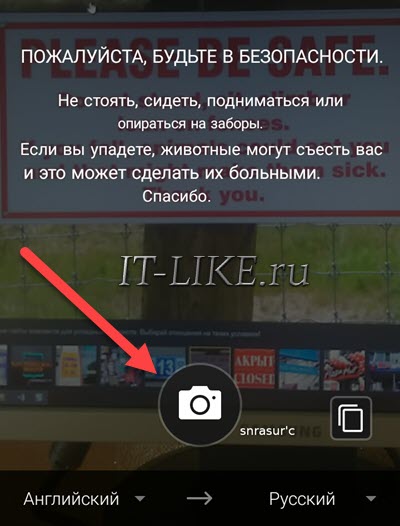
Офлайн-словари также имеются. Какой переводчик лучше выбрать, однозначно сказать не получится. В разных ситуациях они могут проявлять себя по-разному, попробуйте какой вам больше понравится.
Кстати, программы от Google и Microsoft умеют «на лету» переводить голос с микрофона и озвучивать его, т.е. можно общаться с иностранцем из любой страны. И для этой цели Microsoft Translate мне понравился больше, чем Гугл. А вот подобное приложение от Яндекса, с голосовой функцией работало хуже всего.
Голосовые помощники Гугл.Асистент и Яндекс Алиса для перевода текста по фотографии
Если хотите перевод с озвучкой, проблема решаема. Гугл.Асистент, Яндекс Алиса и другие голосовые помощники крупных операционных систем давно научились читать фото и могут работать онлайн переводчиками и полностью выполнять свои функции.
Чтобы выполнить приказ, программе достаточно услышать команду с четким произношением: «ок, гугл» или другой позывной. Пользоватлеи выбирают гугл или яндекс помощника.
Например, если вы работаете с Алисой, сделайте так:
- Загрузите скан фото.
- Запустите Яндекс на смартфоне.
- Выделите значок фиолетового цвета или скажите: «Привет, Алиса».
- Система отзовется.
- Скажите: «Распознать изображение»
- Система вслух попросит доступ к девайсу. Разрешите.
- Когда увидите режим съемки, загрузите снимок из коллекции или создайте фотографию, нажав фиолетовый круг.
- Проанализировав файл Алиса скажет, что изображено в кадре.
- Если хотите, чтобы система перевела текст с фото, загрузите снимок, дайте Алисе приказ: «Найти и перевести текст».
- Откроется окно с конвертированными словами.
- Нажмите «Перевести».
- Готово!
Перевод текста с фото на Android
Как можно понять по заголовку, сейчас речь пойдет о приложениях для телефонов Андроид, которые позволяют переводить текст с изображений. Рекомендуем внимательно ознакомиться с каждой программой, а после выбрать для себя оптимальный вариант.
Яндекс Переводчик
У сервиса Яндекс Переводчик имеется собственное бесплатное мобильное приложение. По функционалу оно ничем не уступает сайта, а в некоторых аспектах даже превосходит
Сначала рекомендуем обратить внимание на возможности программы:
- перевод более чем на 90 языков в онлайн-режиме;
- перевод на 6 популярных языков в офлайн-режиме;
- распознавание текста по фото;
- голосовой ассистент для прослушивания перевода;
- автоматическое определение языка.
Чтобы воспользоваться всеми этими возможностями, достаточно установить на свой смартфон приложение «Яндекс Переводчик». Скачать его можно из Google Play, введя в поиске соответствующий запрос.
После установки программы для осуществления перевода по изображению выполняем такие действия:
В общем, Яндекс Переводчик – удобное приложение с машинным переводом, позволяющее работать с фотографиями даже не очень высокого качества.
Переводчик PROMT.One
Хорошим функционалом по переводу обладает приложение «Переводчик PROMT.One». Оно только начинает набирать популярность на просторах Google Play, но имеет уже достаточное количество положительных отзывов. Из основных возможностей бесплатной версии программы можно выделить следующее:
- перевод речи и текста в режиме «Диалог»;
- перевод текста с изображений;
- голосовой ввод и произношение;
- синхронизация настроек между устройствами;
- режим экономии трафика в роуминге.
Чтобы выполнить перевод текста с фотографии в данном приложении, предлагаем сначала ознакомиться с инструкцией:
- Предоставляем разрешение на доступ к файлам на смартфоне.
- Просматриваем краткую презентацию, после каждого слайда нажимаем «Далее».
- Для загрузки фотографии в программу кликаем по иконке фотоаппарата.
- В появившемся окне выбираем «Далее». Отмечаем галочками языковые пакеты тех языков, которые будут участвовать в переводе. К примеру, укажем русский и английский языки, а после нажмем на кнопку «Установить». Начнется загрузка пакетов, уведомление об успешном завершении которой отобразится в строке уведомлений.
- Наводим камеру на изображение и делаем снимок. Также можно загрузить исходную фотографию с галереи телефона.
- Выделяем нужный фрагмент текста и нажимаем по стрелке. Выбранный отрывок сразу отобразится в блоке перевода. Вы можете его отредактировать, убрав лишнюю информацию.
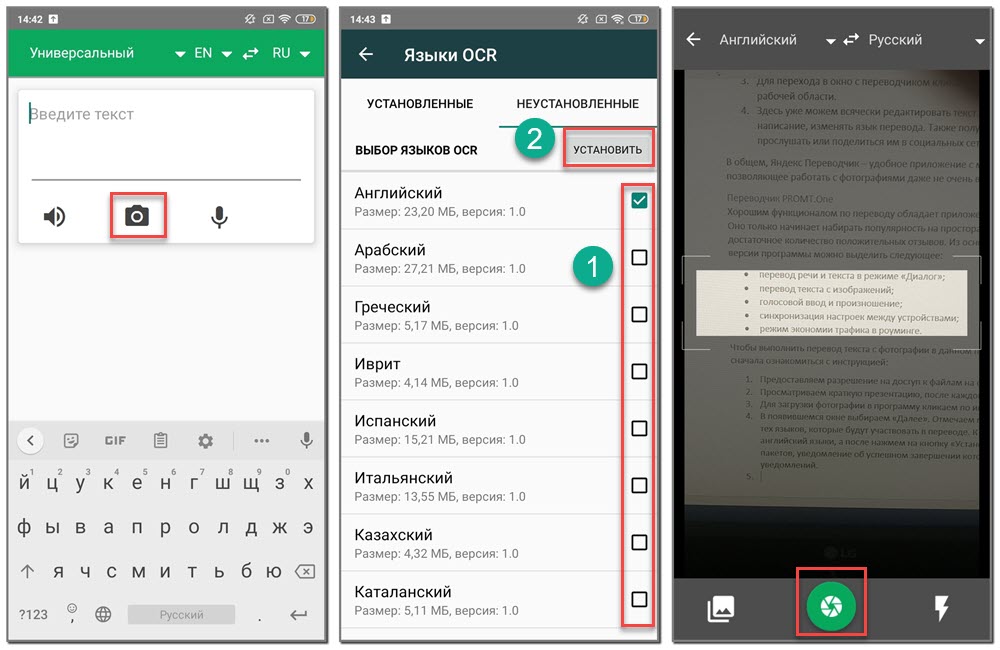
Перевод с фото в PROMT.One
Как видите, приложение отлично справляется со своей задачей, а качество перевода ничем не уступает популярным сервисам.
Google Переводчик
У сервиса Google Translate, как и у Яндекс Переводчика, имеется собственное мобильное приложение. Оно доступно владельцам телефонов как на iOS, так и на Android. Значительной разницы в интерфейсе не наблюдается, поэтому представленная далее инструкция подойдет для всех. Но для начала предлагаем рассмотреть возможности программы:
- наличие опции быстрого перевода;
- поддержка перевода на 103 языка;
- работа приложения в режиме офлайн, то есть без подключения к интернету (для этого заранее необходимо выполнить загрузку словаря);
- перевод текста с изображения на 38 языков;
- возможность набирать текст вручную, то есть рукописно;
- работа в режиме «Диалог».
Вы спросите, а как выполнить перевод по фото в данном приложении? На самом деле, ничего сложного делать не требуется. Просто следуйте этапам, описанным в инструкции:
- Открываем приложение и нажимаем по иконке «Камера».
- Наведите камеру на изображение либо загрузите уже готовую картинку, выбрав «Импортировать».
- Программа поддерживает два режима перевода: быстрый и стандартный. В первом случае текст с фотографии переводится сразу, то есть моментально отображается на экране. Во втором же случае нужно сначала сделать снимок, а только после выделить текст.
- При выборе стандартного перевода выделяем нужный фрагмент текста на изображении, а после нажимаем по синему блоку вверху экрана.
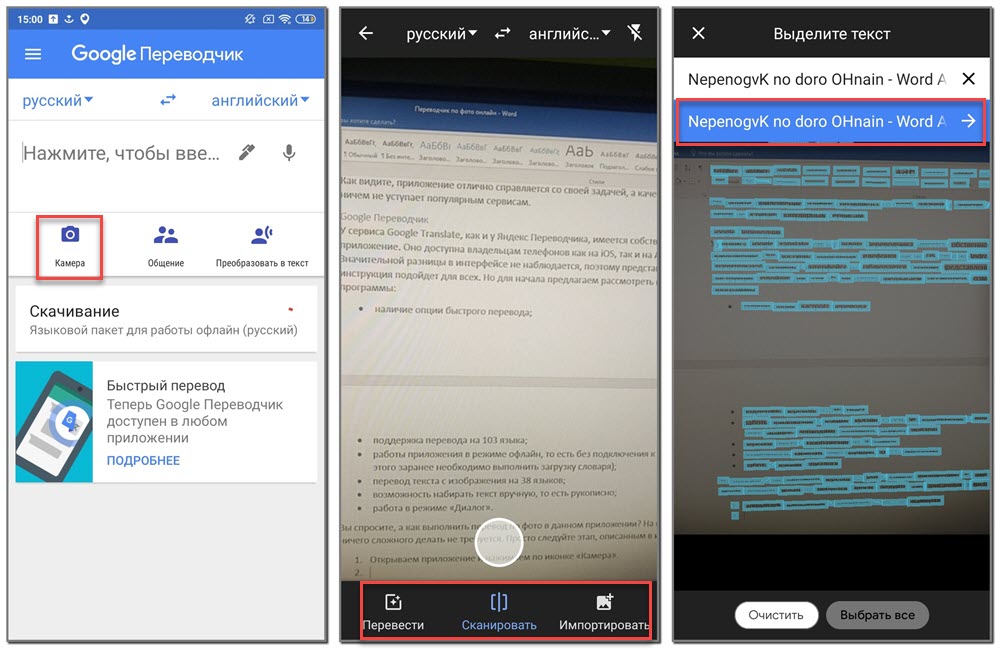
Перевод по фото в Google Переводчик
В итоге выбранный текст отобразится в переводчике. Полученный результат можно скопировать и поместить в доступный текстовый редактор.
TextGrabber
Ссылки на установку:
- Google Play (для Android)
- App Store (для iPhone)
Интуитивно понятное приложение, которое работает по тому же принципу, что и предыдущие программы.
Lingvo Dictionaries
Приложение для смартфонов от компании ABBYY сегодня не только может функционировать с текстами на любом из тридцати диалектов, но и имеет опцию взаимодействия с фото. Также пользователям будут полезны:
- упражнения для быстрого запоминания слов;
- грамотная озвучка от языковых носителей;
- опция сохранения слова в словарь.

С фотографией онлайн сервис работает почти идеально, тем более, если качественное освещение и съемка была не боковой. В обратном случае он даже не сделает попытки отсканировать даже часть снимка, просто выдаст уведомление о невозможности работы. Последнюю версию обновили, подкорректировали, так что многие ошибки исправлены. Программа теперь не виснет, когда загружено сразу несколько словарей, можете приобрести за небольшую плату наборы редких наречий. Этот помощник также обеспечивает комфортную работу со словарным общим каталогом. Платить за скачивание не нужно. Кроме того, доступна Live-версия для быстрого перевода даже без доступа к сети.

Translator
Для обладателей Windows Phone также есть специальный софт. У этой программы просто название, но основные опции полностью соответствуют современным запросам. Приложение разработала компания Bing. Оно поможет заучивать иностранные слова с помощью функции установки так называемого “слова дня” на основной экран смартфона. Интересная деталь – сервис может написать обработанные слова сразу поверх снятого фото. К примеру, вам нужно перевести с английского, вы делаете фото, и приложение перевод пишет сразу на этом фото. Это не очень удобно, если слов много, шрифт мелкий, но опция при необходимости отключается.
